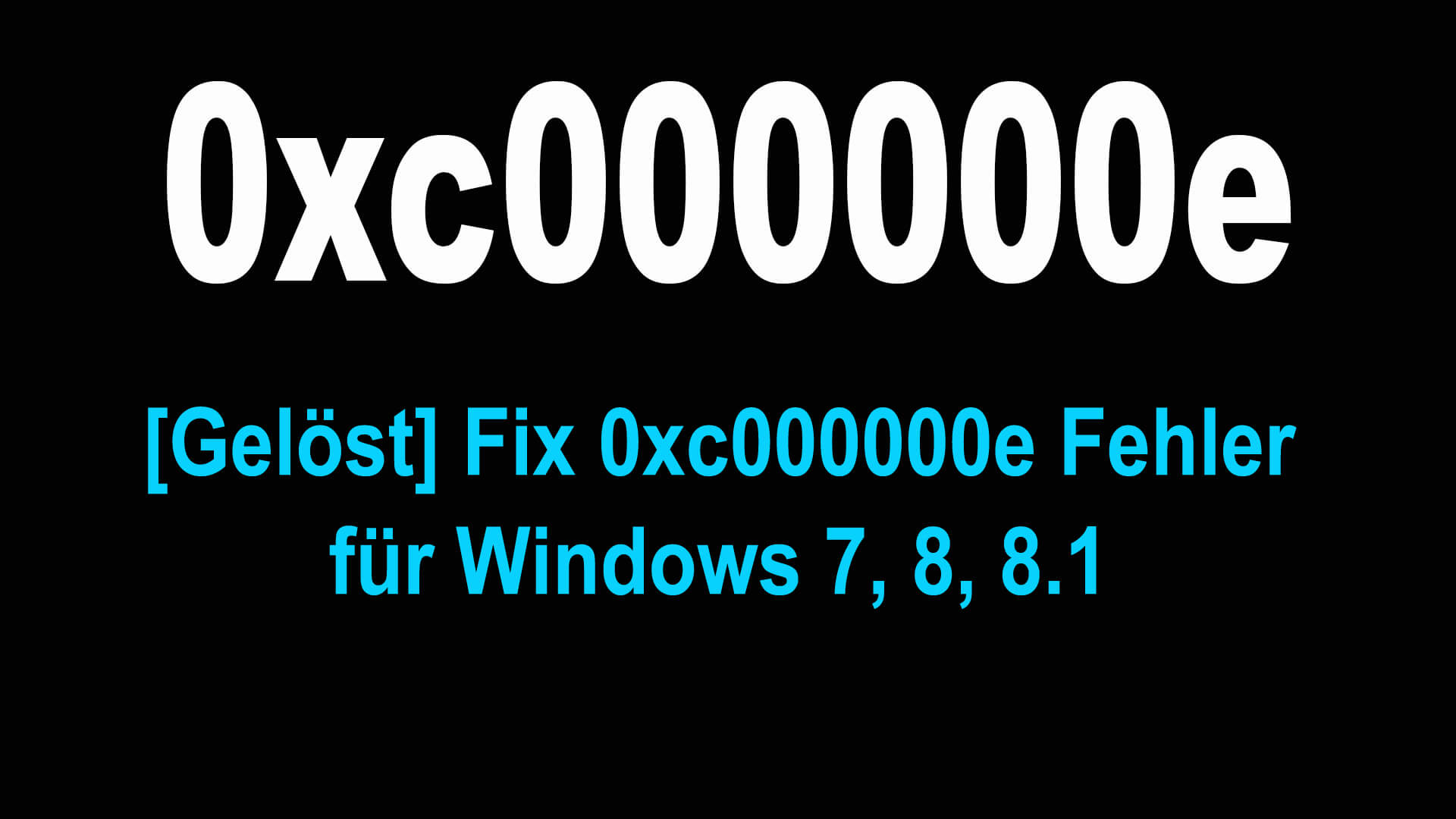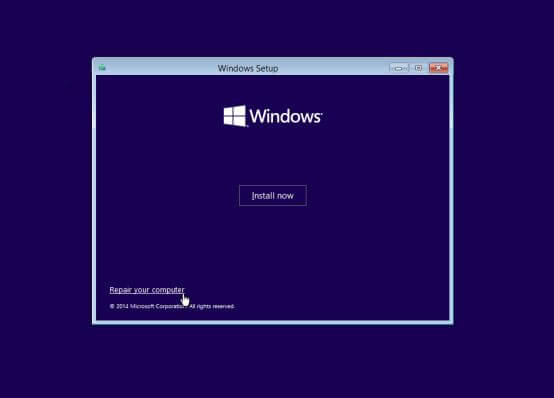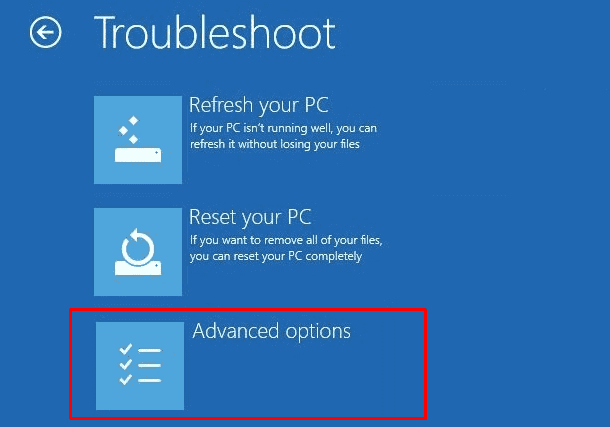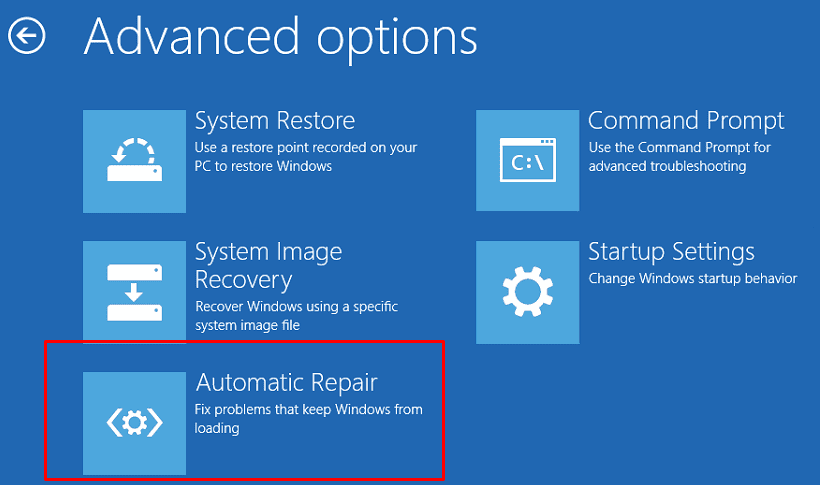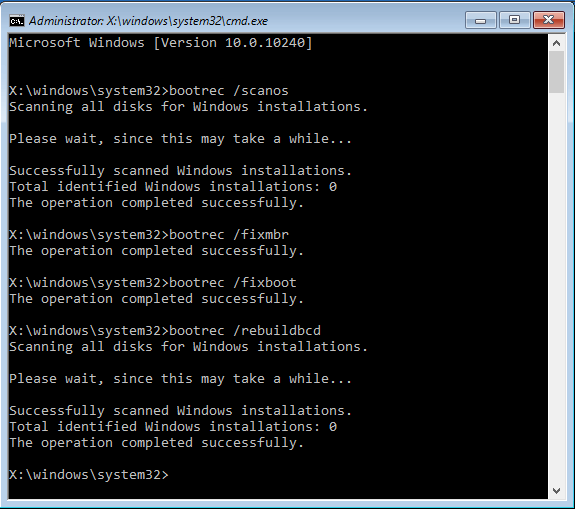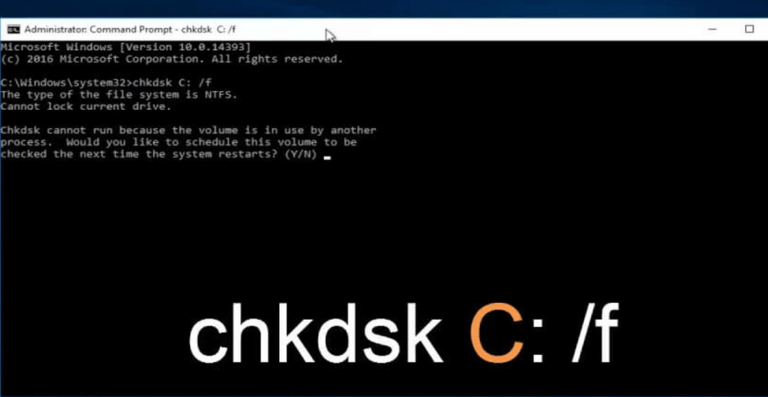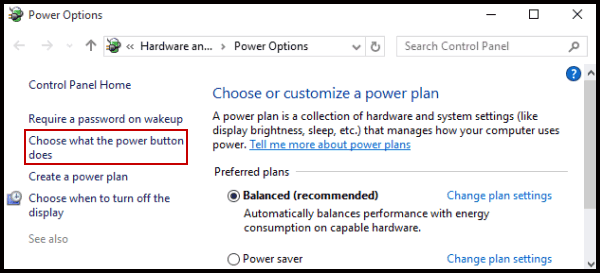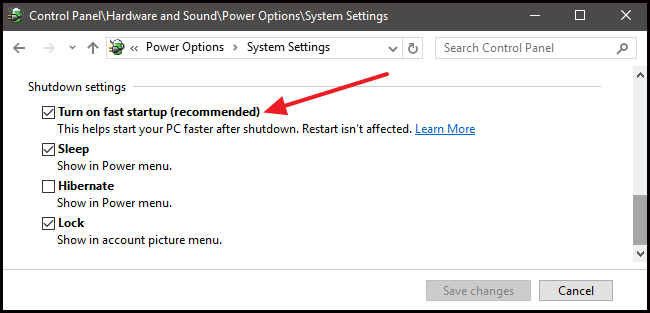Wenn Sie Boot-Fehler 0xC000000E in einem der folgenden Betriebssysteme stoßen Windows 7, 8,8.1 und Windows 10 auf Ihrem PC, dann bekommen wissen, wie es behoben werden kann?
Dieser Fehler tritt normalerweise auf, wenn die Windows-Startdatei aus verschiedenen Gründen beschädigt oder beschädigt ist, z. B. durch Viren, unerwartetes Herunterfahren des Systems, Hardwarefehler usw.
Um den Fehler 0xc000000e zu beheben, sollten Sie einen Datenträger für Windows installieren, damit Sie auf die Befehlszeile der Tools zugreifen können.
Gehen Sie diesen Artikel bis zum Ende durch, um eine vollständige Übersicht über den Fehler 0xc000000e sowie die Lösungen zu dessen Behebung in allen Windows 7/8 / 8.1 / 10-Versionen zu erhalten.
Was bedeutet Fehlercode 0xC000000E bedeuten?
Dieser Fehler tritt im Allgemeinen auf, wenn das Windows-BOOTMGR versucht, die Boot- oder BCD-Registrierung (Master Boot Record) zu laden, die entweder eine schlechte Konfiguration aufweist oder beschädigt ist. Sie können feststellen, dass der Statuscode angezeigt wird und der Startvorgang abgebrochen wird.
Wenn Sie Windows 7 oder Windows 8 verwenden, sieht die Fehlermeldung möglicherweise etwas anders aus, aber unabhängig von Ihrer Betriebssystemversion lautet die Meldung “Status:” “0xc000000e”.
Dies ist ein ziemlich irritierender Fehler, der jedoch behoben werden kann, indem die angegebenen manuellen Lösungen befolgt werden.
Wie Fehlercode 0xc000000e in Windows zu beheben?
Um den 0xc000000e-Fehler zu beheben, sollten Sie Windows CD- oder DVD-Setup mit sich führen. Hier einige Methoden, wie Sie den Fehlercode 0xc000000e in Windows 7 beheben können:
Methode 1: Stellen Sie sicher, dass nichts eingesteckt ist
Bevor Sie Startup Repair ausführen oder die Befehlszeile eingeben, wird im Allgemeinen empfohlen, den PC mit einer Mindestanzahl von angeschlossenen Geräten neu zu starten.
Auf diese Weise können Sie sicherstellen oder überprüfen, dass in letzter Zeit nichts an Ihr System angeschlossen wurde. Sie sollten die CDs, DVDs, USB-Discs, Speicherkartenleser usw. ausstecken.
Methode 2: Verwenden Sie Windows in-built Automatische Reparatur
Um die Schritte, um das Windows 10 Automatische Reparatur von einer Installations-CD zuzugreifen sind nachfolgend aufgeführt:
- Booten Sie von der Windows-Installations-CD
- Klicken Sie auf der Setup-Seite auf Weiter, nachdem Sie die Tastatureingabe, Sprache und Uhrzeit ausgewählt haben
- Wählen Sie Computer reparieren und klicken Sie auf Problembehandlung
- Wählen Sie die erweiterten Optionen
- Klicken Sie auf Automatische Reparatur und wählen Sie Ihr Betriebssystem.
Methode 3: Der Wiederaufbau der BCD
Da der Startfehler im Allgemeinen auf eine fehlerhafte Konfiguration oder einen beschädigten Master-Startsektor zurückzuführen ist, besteht die einzige Lösung darin, den BCD (Master-Startsektor) neu zu erstellen.
Die Schritte zum Wiederherstellen des BCD sind nachfolgend aufgeführt:
- Booten Sie von Ihrer Installations-CD
- Wählen Sie die Option Computer reparieren, nachdem Sie Sprache, Uhrzeit usw. ausgewählt haben.
- Wählen Sie Ihr Windows-Installationslaufwerk, normalerweise C: \, und klicken Sie auf Weiter
- Wenn das Feld Systemwiederherstellungsoptionen angezeigt wird, wählen Sie die Eingabeaufforderung
- Schreiben Sie den folgenden Befehl und drücken Sie jeweils die Eingabetaste
Bootrec /scanos
Bootrec /fixmbr
Bootrec /fixboot
Bootrec /rebuildbcd
Starten Sie Windows neu und überprüfen Sie, ob der Startfehler 0xc000000e behoben ist.
Methode 4: Führen Sie CHKDSK-Dienstprogramm aus, Fest platten fehler überprüfen
Mit dieser Methode können Sie sicherstellen, dass kein Problem auf der Systemfestplatte vorliegt und die Dateiintegrität nicht beeinträchtigt wird. Dazu verwenden wir das integrierte Windows CHKDSK-Tool. Dieses Tool überprüft den Festplattenfehler und behebt ihn, wenn Dateisystemfehler erkannt werden.
Schritte zum Ausführen von CHKDSK:
1: Dazu benötigen Sie eine Windows-Installationsdiskette. Starten Sie mit Hilfe dieses Befehls Ihr System und klicken Sie auf die Option Computer reparieren, nachdem Sie die richtige Sprache, Uhrzeit und Tastatureingabe ausgewählt haben.
2: Wählen Sie dann das Windows-Installationslaufwerk (in der Regel C: \) und klicken Sie auf Weiter
3: Wählen Sie die Eingabeaufforderung aus, wenn das Feld Systemwiederherstellungsoptionen angezeigt wird
4: Führen Sie den angegebenen Befehl chkdsk C: / f aus und drücken Sie die Eingabetaste:
Hinweis: Sie sollten das C: durch den Laufwerksbuchstaben ersetzen, auf dem das Windows-Betriebssystem installiert ist.
Methode 5 – Wende aus Fast Start-up Feature
Wenn keine der oben genannten Lösungen zur Behebung des Fehlercodes 0xc000000e für Windows 7, 8, 8.1 und 10 geeignet ist, deaktivieren Sie die Schnellstartfunktion in Windows und überprüfen Sie, ob dies für Sie funktioniert.
Befolgen Sie dazu die folgenden Schritte:
- Öffnen Sie zuerst die Systemsteuerung und wählen Sie Energieoptionen.
- Klicken Sie nun auf Auswählen, was der Netzschalter bewirkt.
- Klicken Sie anschließend auf Einstellungen ändern, die derzeit nicht verfügbar sind.
- Weiter in Einstellungen für Herunterfahren> Suchen. Schnellstart einschalten (empfohlen).
- Entfernen Sie das Häkchen neben diesem Eintrag> klicken Sie auf Speichern.
Überprüfen Sie, ob der 0xc000000e-Fehler behoben ist oder nicht.
Beste und einfach Lösung, um Fehler zu beheben 0xc000000e
Die oben genannten Methoden sind zwar knifflig und zeitaufwändig, sie sind jedoch einfach durchzuführen, wenn Sie über technische Kenntnisse im Umgang mit Computern verfügen. Wenn Sie Schwierigkeiten mit der Ausführung der Methoden haben, können Sie diesen Fehler auf einfache Weise 0xc000000e beheben. Versuchen Sie, PC Reparaturwerkzeug auszuführen.
Dieses Tool behebt alle Arten von PC-bezogenen Fehlern wie Systemfehler, DLL-Fehler, Spielfehler, Windows-Registry bereinigen, Einstellungen wiederherstellen und vor allem dient dieses Reparatur-Tool als Schutz, um den PC mit maximaler Geschwindigkeit ordnungsgemäß zu warten, einzustellen und auszuführen.
Holen Sie sich das PC Reparaturwerkzeug, um 0xc000000e Fehler zu beheben
Fazit:
Hier habe ich die Lösungen bereitgestellt, mit denen Sie den Fehlercode 0xc000000e unter Windows 7, 8, 8.1 und 10 beheben können. Nun sind Sie an der Reihe, diese Methoden anzuwenden, um diesen Fehler zu beheben.
Probieren Sie die Lösungen nacheinander aus und prüfen Sie, ob es für Sie funktioniert hat, den Fehler 0xc000000e in Windows zu beseitigen und Ihren PC fehlerfrei zu machen.
Ich hoffe, der Artikel hilft Ihnen dabei, alle Ihre Zweifel und Fragen zu klären, falls Sie Vorschläge, Kommentare und Fragen haben, und teilt sie uns im folgenden Kommentarbereich mit.
Viel Glück!!!

Always up to help others with their PC-related issues, Jack loves to write on subjects such as Windows 10, Xbox, and numerous technical things. In his free time, he loves to play with his dog “Bruno” and hang out with his friends.